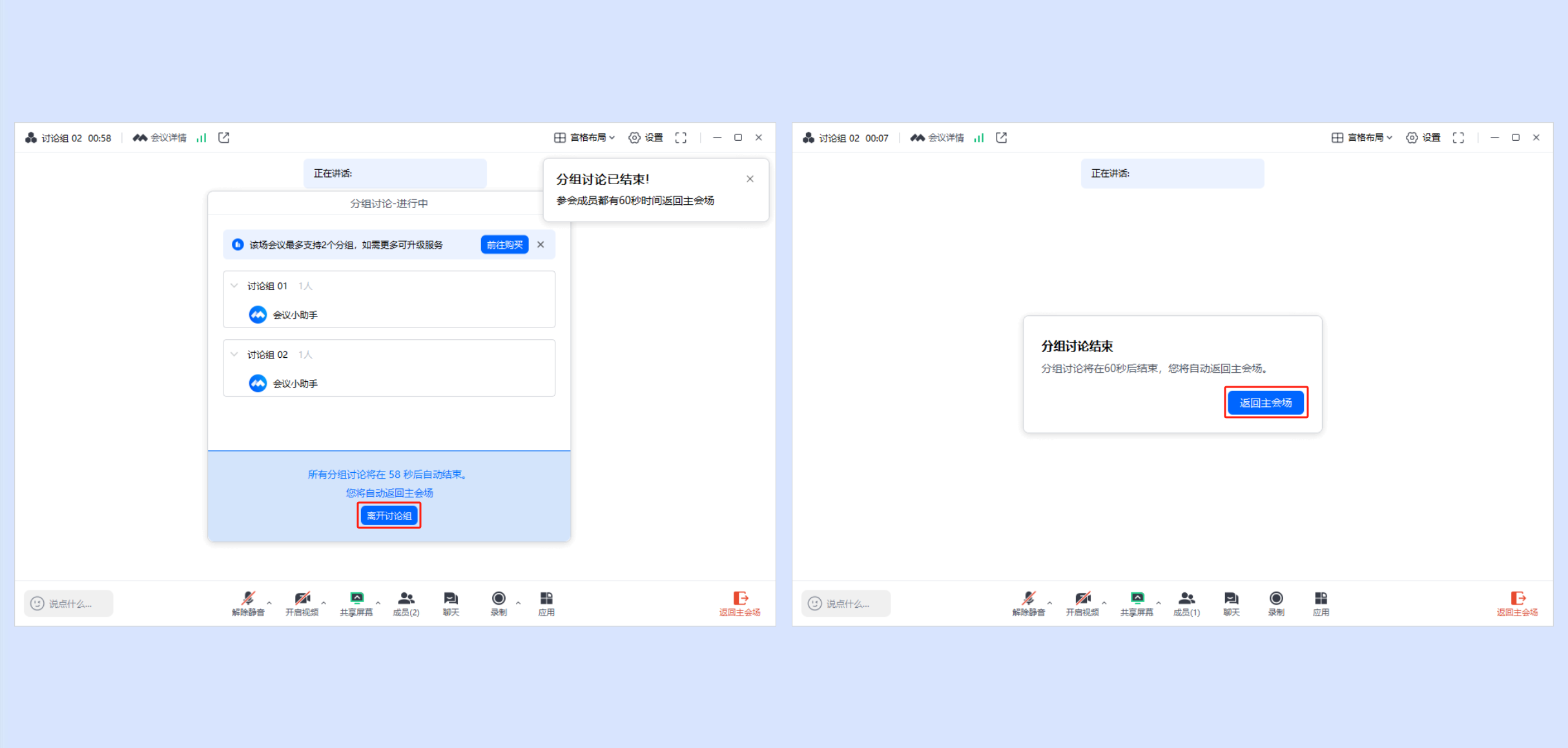功能介绍
主持人在会议中可将参会用户分成若干个小组,进行小组讨论,讨论结束后可以重新回到主会场继续开会。
每个小组内讨论的任何信息仅小组可见,如聊天、视频会议、录制、表情等,任何小组外成员均不可见。
主持人可以自由进出每个小组,参与小组讨论。
使用场景
场景 | 介绍 |
教育培训 | 老师提出特定问题,学生针对问题进行分组讨论。 |
招聘面试 | 多人面试中,面试官将面试者进行分组讨论,然后返场分享各自观点。 |
项目竞标 | 各竞标团队小组讨论内部结构,并返场陈述自己的观点。 |
使用条件
登录用户:免费版、专业版、商业版、企业版、教育版、教育加强版用户。
版本要求:
客户端版本2.12版本及以上。
免费版、专业版用户:最多可创建2个讨论组。
商业版、企业版、教育版、教育加强版用户:最多可创建50个讨论组。
系统要求:
可发起分组讨论方:Windows/macOS/PC 端。
可参与分组讨论方:Windows/macOS/iOS/Android。
注意事项
腾讯会议 Rooms、会议室连接器暂不支持。
分组讨论的分组个数可自由设置(分组个数需大于等于0,小于等于50)。
每个小组的人数可以不等,主持人可自由添加。
成员可选择是否加入分组讨论。
主持人可以进入每个讨论组。
讨论组中的成员可以请求主持人帮助,呼叫主持人来到此讨论组。
第一次分组结束后,第二次分组默认上次分组结果。
主持人可设置结束分组倒计时,提醒各组成员进行总结。
分组讨论支持云录制,主持人在分组前和分组后均可开启云录制,录制开启,即同时录制主会场和各个分组,录制结束后会在本场会议下生成所有会场的云录制文件。
(例如:设置三个分组会,生成1个“主会场”+3个“分会场”合计4个云录制文件。)
创建讨论组
1. 会中主持人可单击底部工具栏应用,选择分组讨论,根据会议需要选择讨论组个数和讨论组成员分配方式 ,然后单击创建。
自动分配:参会者将被随机安排进不同的讨论组。
手动分配:主持人可根据会议需求安排参会者进入所需的讨论组。
允许参会者选择讨论组:参会者可自行选择参与不同的讨论组。
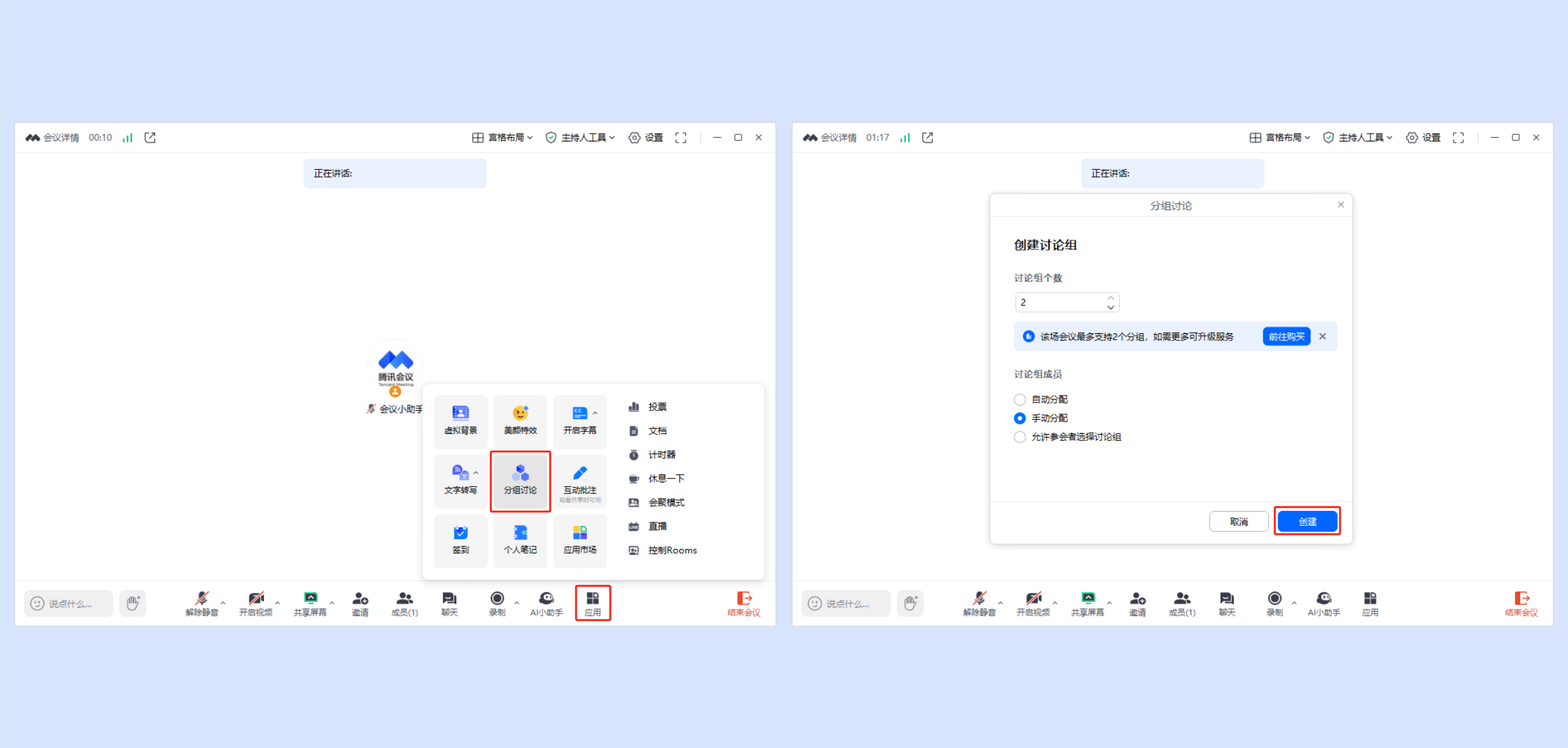
2. 创建讨论组后,主持人可以根据需要修改讨论组名称、删除讨论组、分配讨论组成员、并支持重新创建、添加讨论组。
分配成员:选中需要设置的讨论组,单击分配,即可选择讨论组成员。
移动成员:可选择对应成员,将其移动至别的组或返回主场。
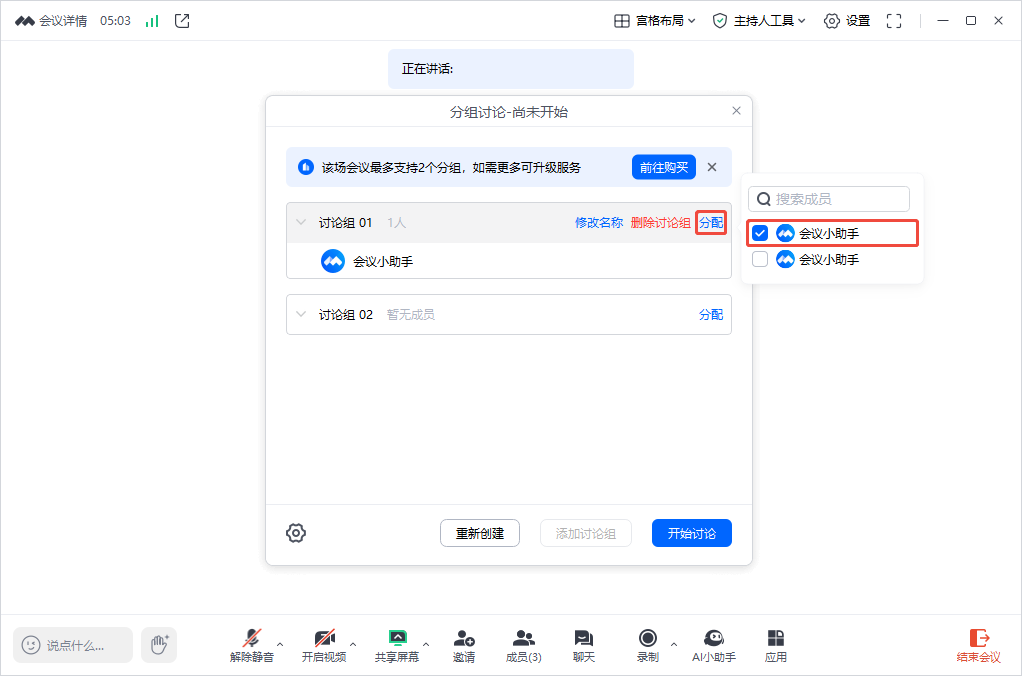
3. 单击左下角设置图标,即可对讨论组进行更多设置完成设置后单击开始讨论即可发起分组讨论。
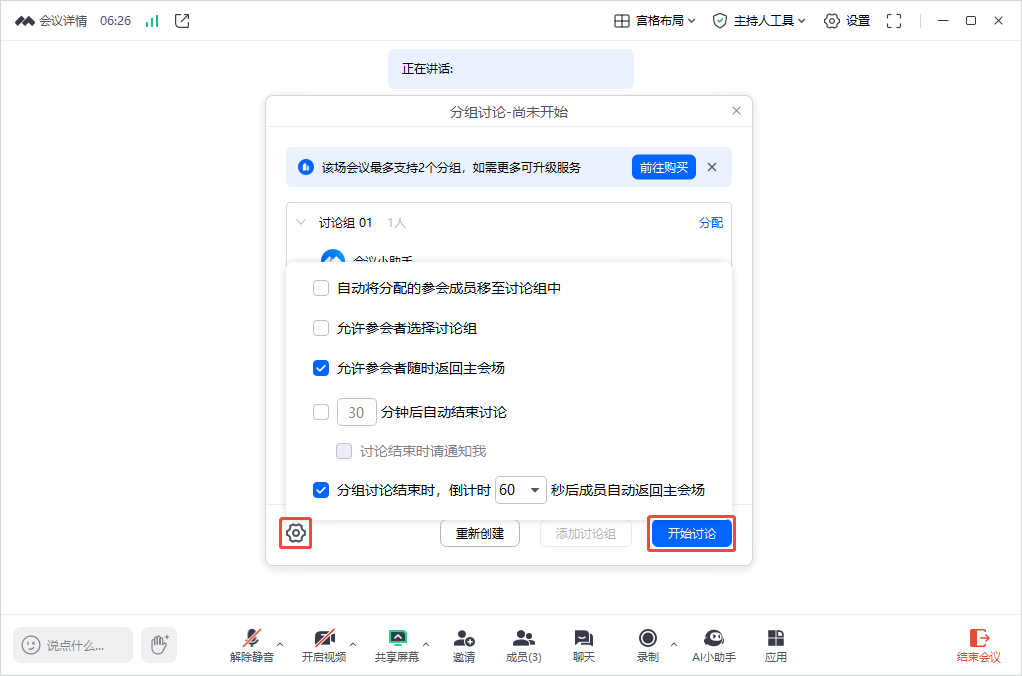
开始讨论
开始讨论后,组内讨论的任何信息仅小组可见,如聊天、视频会议、录制、表情等,任何小组外成员均不可见。
主持人可选中讨论组,选择加入该分组或将讨论组内成员移至其他分组或主会场。
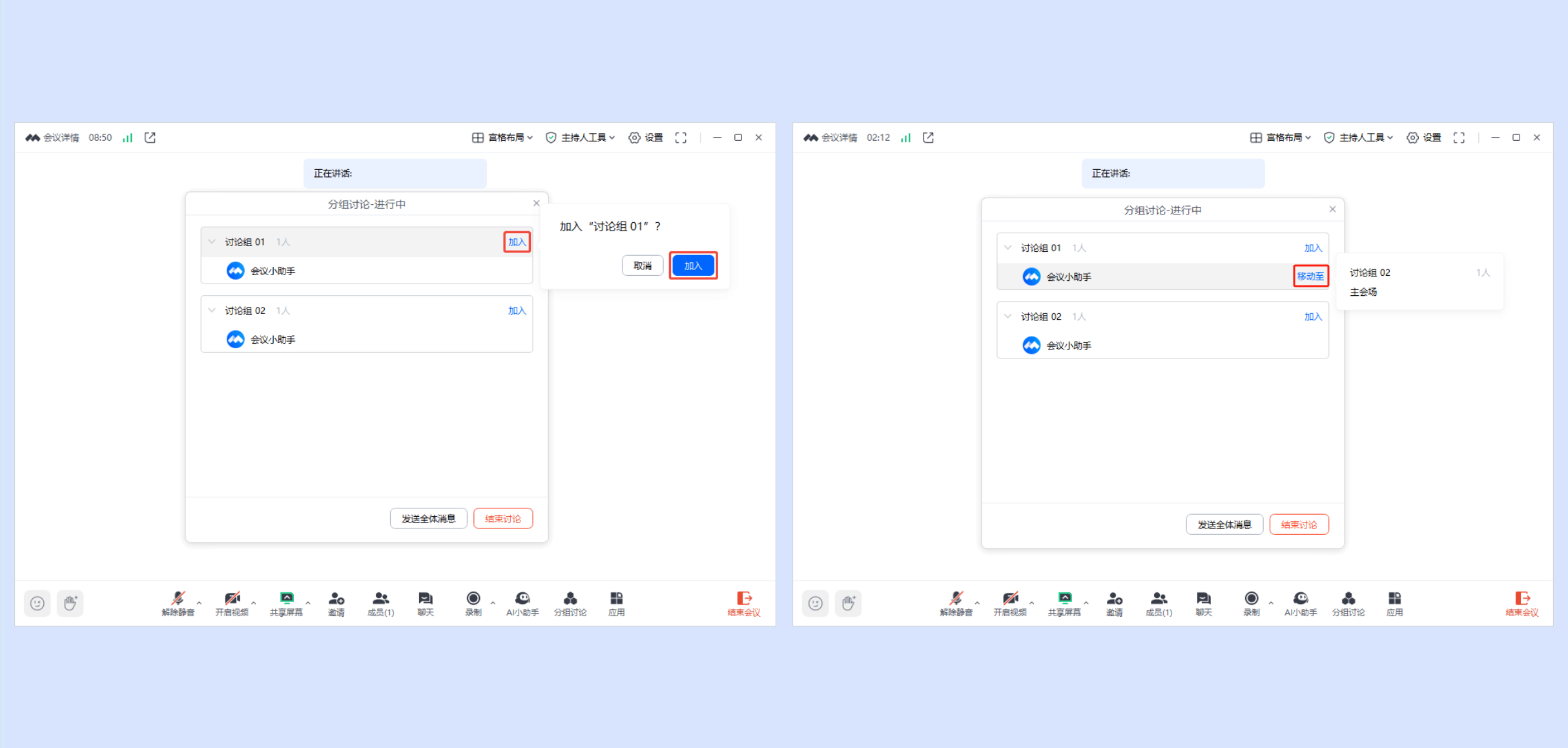
若主持人在开始讨论前勾选开启了允许参会者选择讨论组,即参会成员可自行选择加入任一分组。
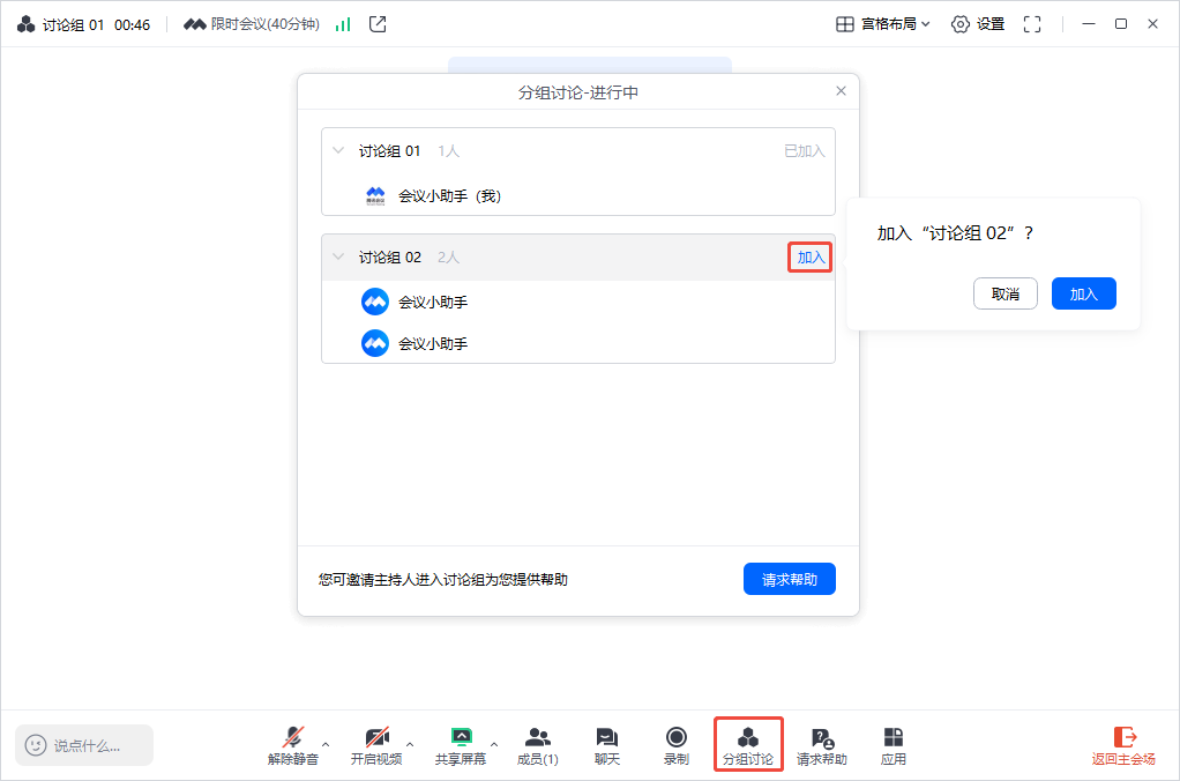
参会者可单击底部工具栏请求帮助 > 邀请主持人,邀请主持人进小组,主持人收到邀请后可进行处理。
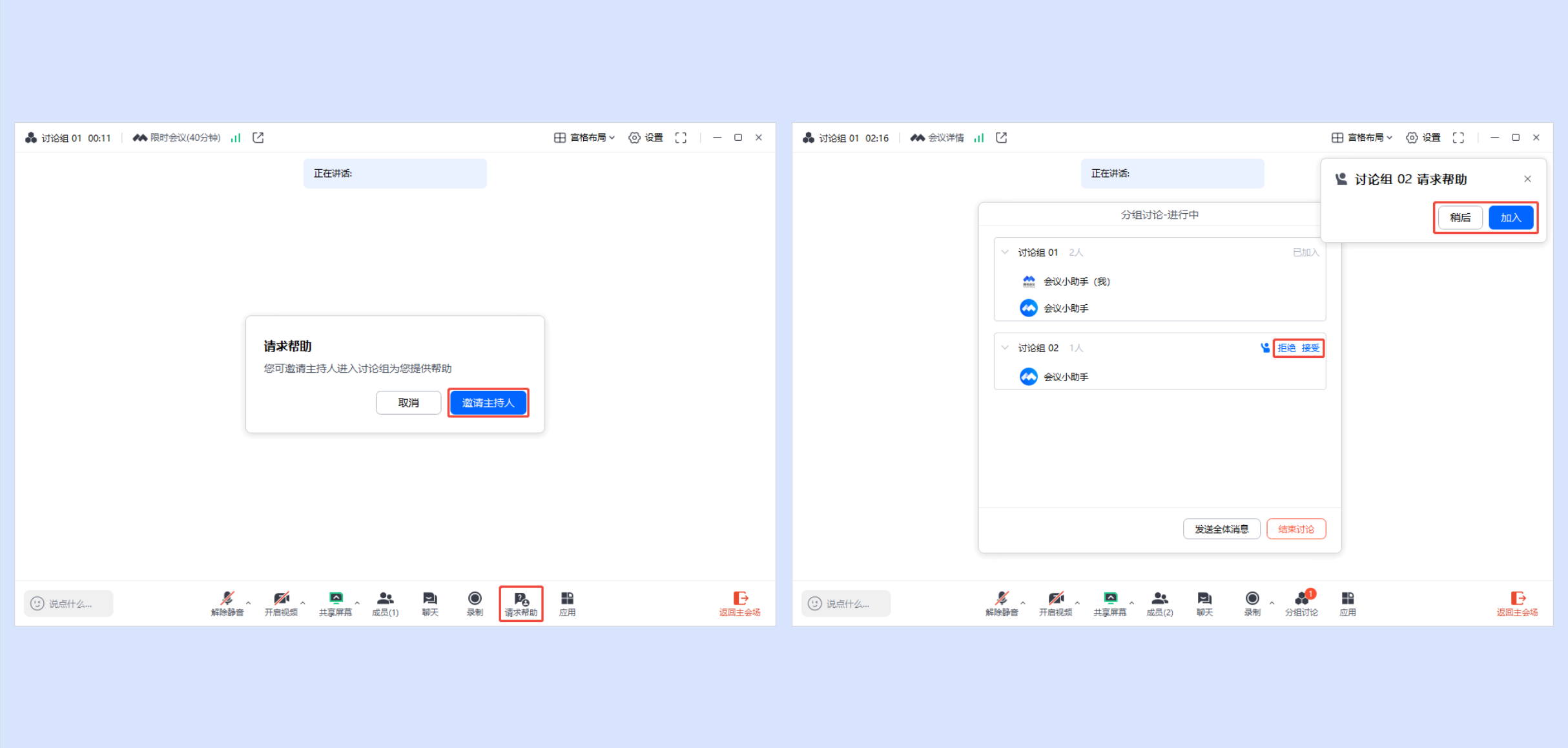
主持人单击发送全体消息,输入需要发送的内容,单击发送,即可向会中所有成员发送消息。
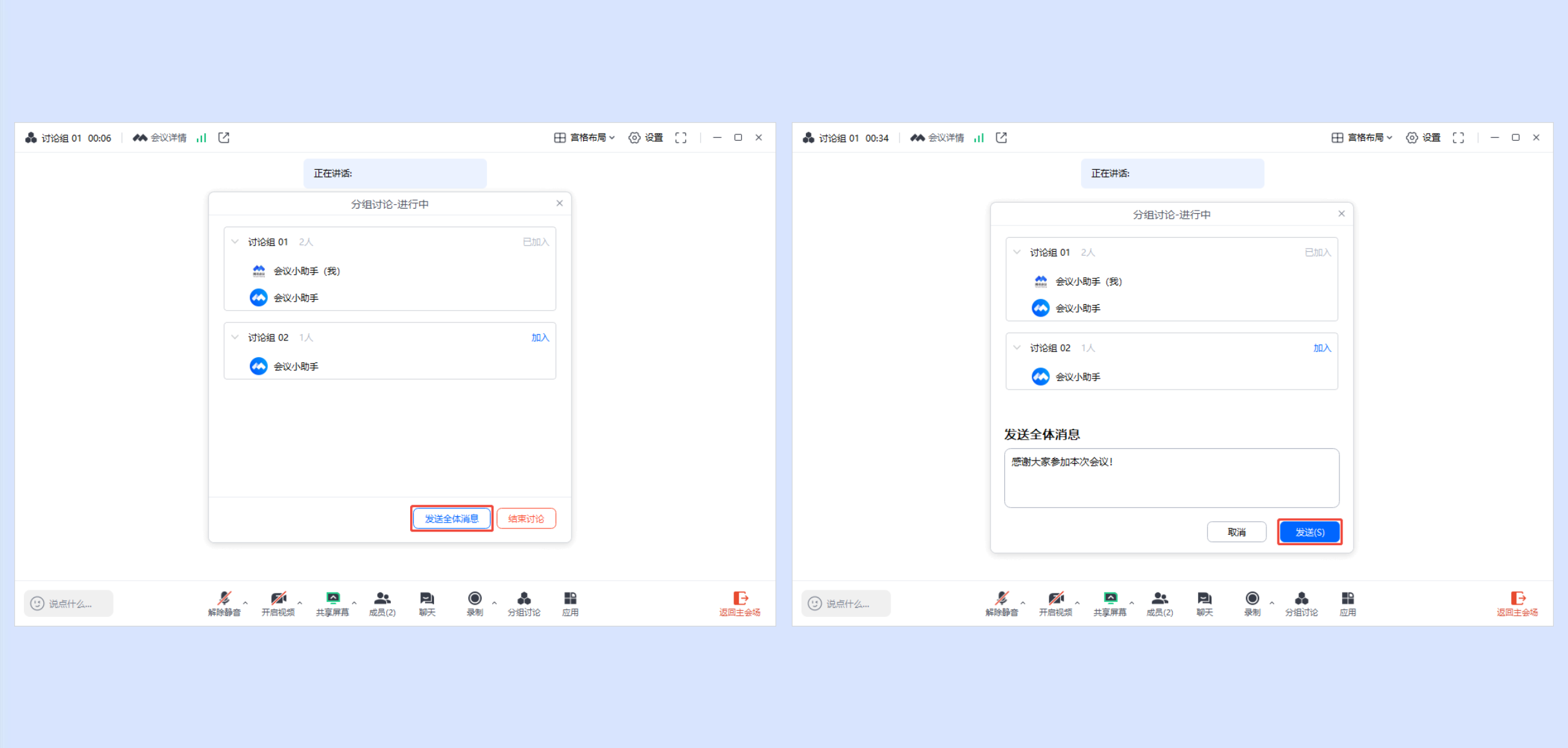
主持人单击结束讨论 > 结束,即可结束分组讨论,结束后所有成员将回到主会场。
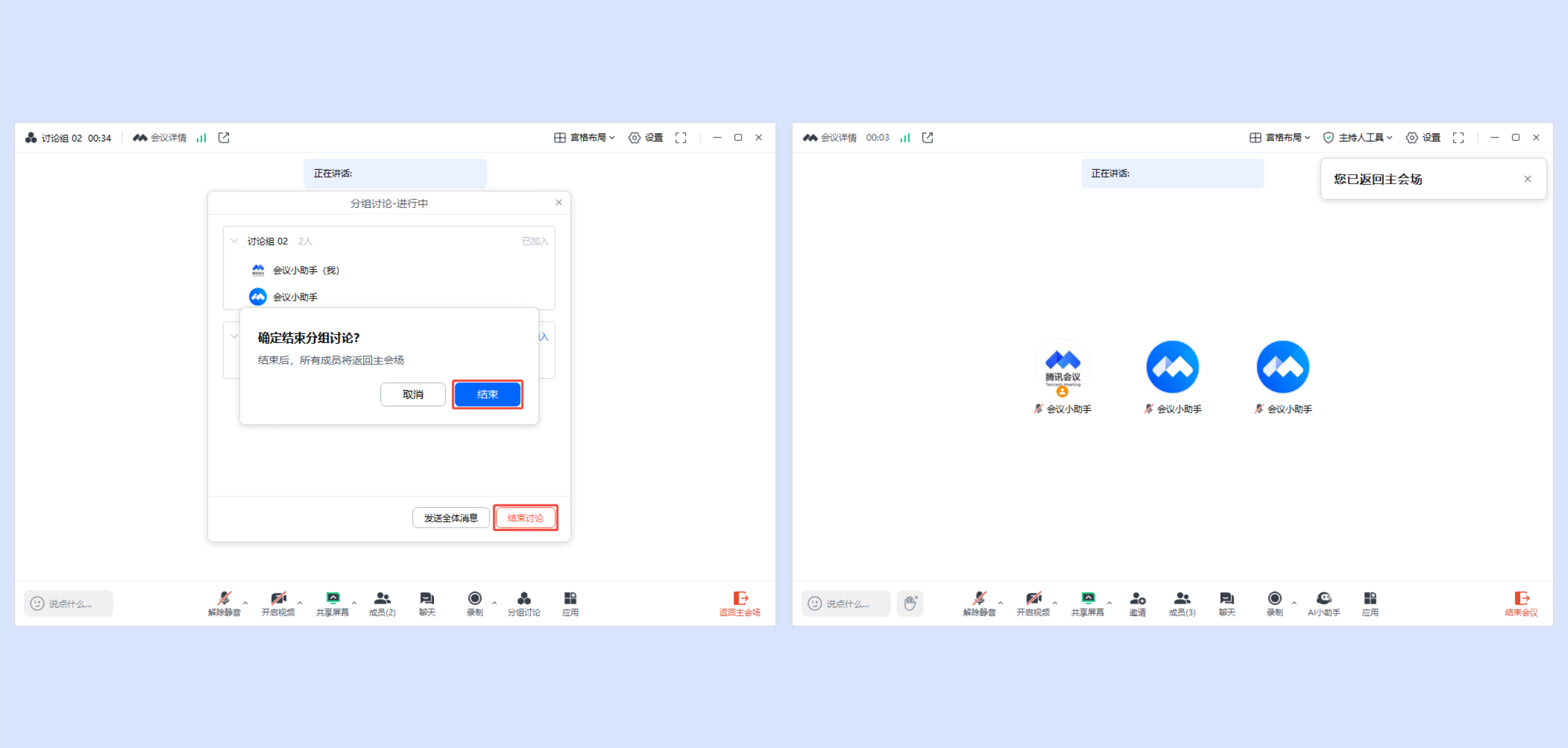
若主持人在开始讨论前勾选开启了 xx分钟后自动结束讨论 ,则会倒计时显示剩余讨论时间,时间清零时将会自动结束讨论。
若同时沟通选了讨论结束时请通知我,主持人即可在倒计时清零时,选择继续讨论或结束讨论。
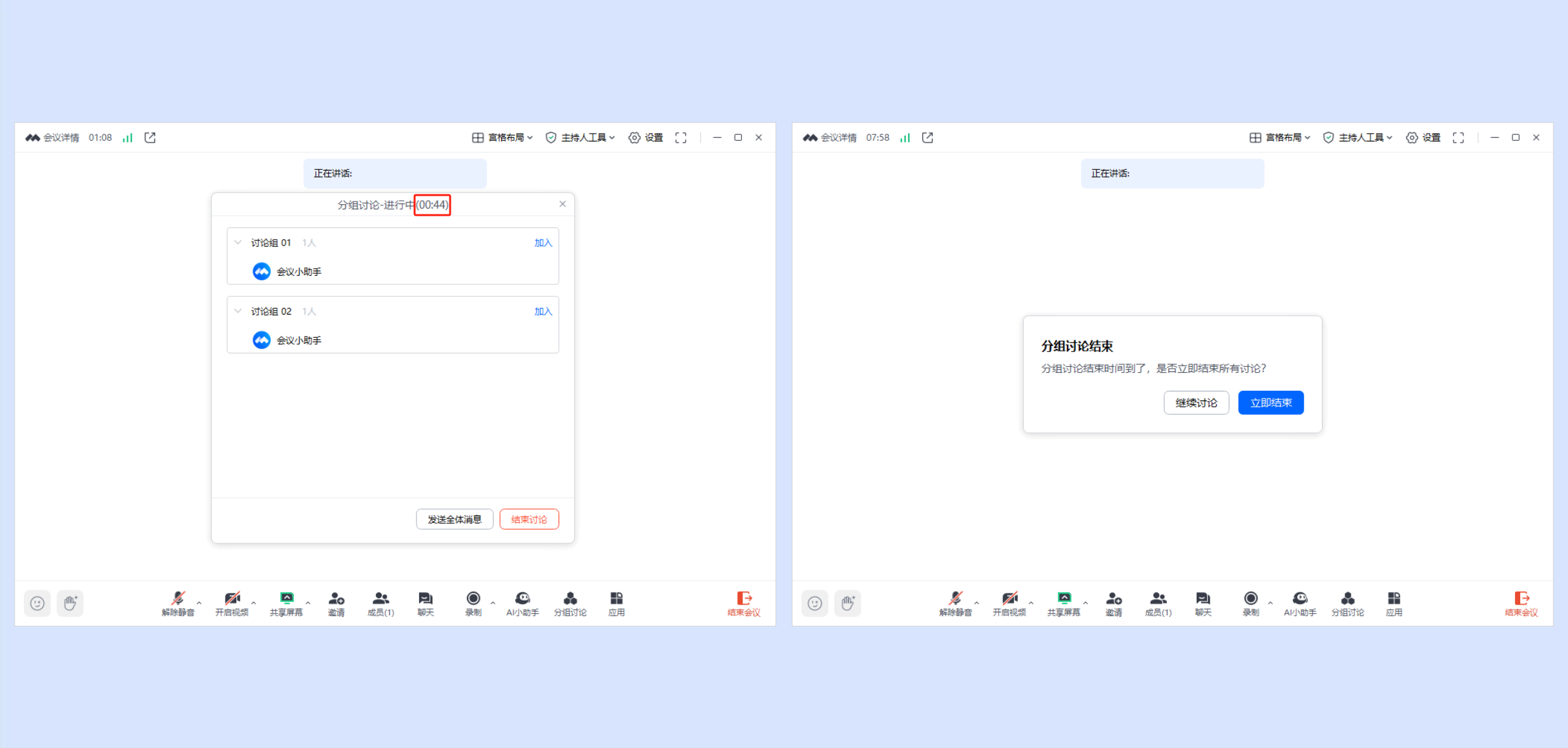
若主持人在开始讨论前勾选开启了分组讨论结束时,倒计时xx秒后成员自动返回主会场,则主持人和参会成员可在倒计时结束后自动结束讨论返回主会场,还可以选择主动离开分组返回主会场。